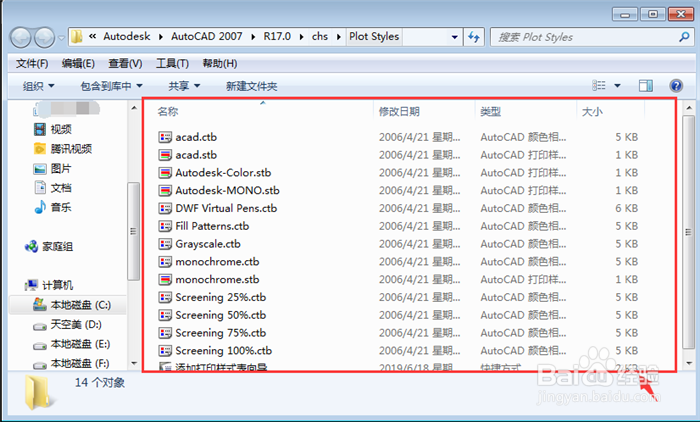1、首先我们需要下载一个【打印样式、打印线型】文件,如图所示。

2、然后我们将打印样式、打印线型文件复制一下,如图所示。

3、然后将CAD打开,如图所示。

4、然后点击上面的【文件】选项,如图所示。
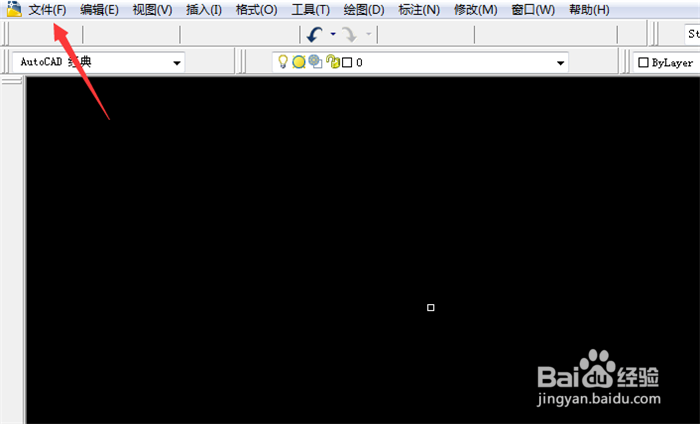
5、然后在打开的选项卡,点击【打印样式管理器】,如图所示。

6、然后打开这个窗口,将下载的打印样式、打印线型粘贴到里面,CAD就添加打印样式、打印线型成功,如图所示。
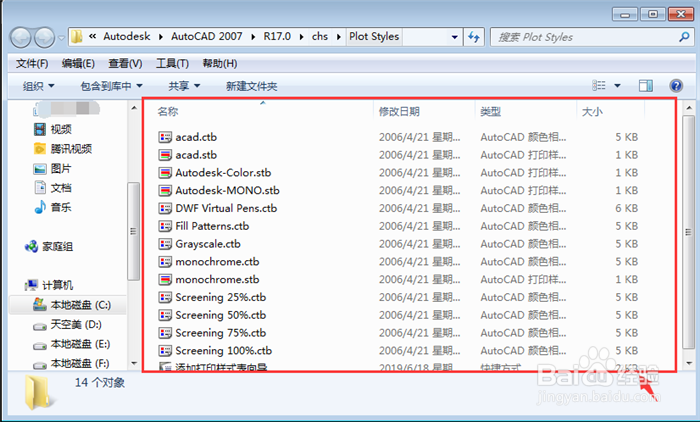
时间:2024-10-13 09:38:41
1、首先我们需要下载一个【打印样式、打印线型】文件,如图所示。

2、然后我们将打印样式、打印线型文件复制一下,如图所示。

3、然后将CAD打开,如图所示。

4、然后点击上面的【文件】选项,如图所示。
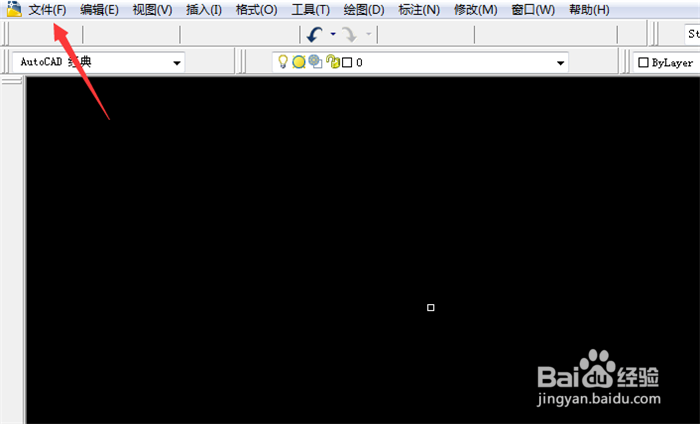
5、然后在打开的选项卡,点击【打印样式管理器】,如图所示。

6、然后打开这个窗口,将下载的打印样式、打印线型粘贴到里面,CAD就添加打印样式、打印线型成功,如图所示。